我们在前不久介绍了用diskgenius分区工具将分区备份到镜像文件中,那么这个已经备份过的分区如何还原呢?同样的,我们可以通过diskgenius分区工具进行镜像文件还原分区下面来看看如何还原分区吧。
1、制作好u启动u盘启动盘,将u盘启动盘插入电脑usb接口,重启电脑连续按开机启动快捷键引导u盘启动,进入u启动主菜单界面,选择运行win8pe菜单回车,如图:
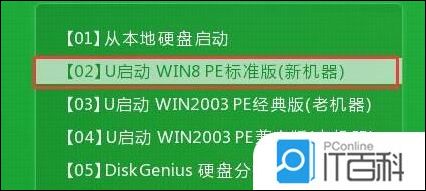
2、进入u启动pe系统桌面,找到并双击打开diskgenius分区工具,在打开的diskgenius分区工具中,点击菜单栏“ 工具--从镜像文件还原分区 ”,如图:

3、接着打开“从镜像文件还原分区”窗口,点击“选择文件”模块,我们选择之前做好备份的分区,点击打开,如图:
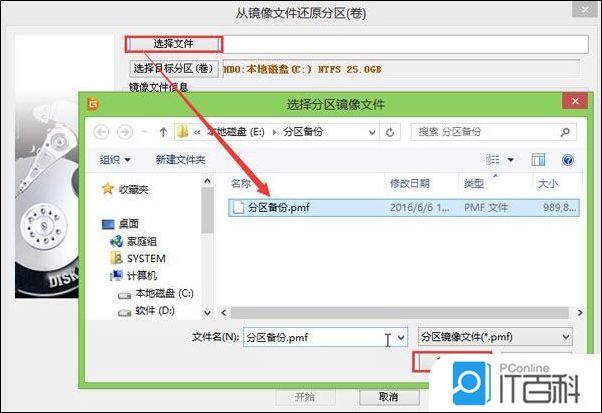
4、然后我们可以自行选择完成后电脑的状态,关机、重启、待机、休眠都可以选择,再点击“ 开始 ”进行分区还原过程,如图:
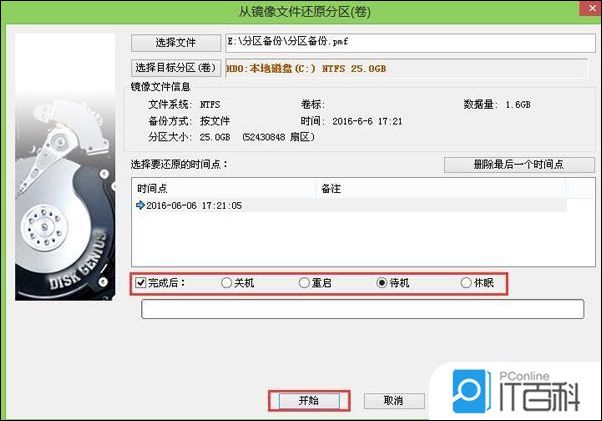
5、弹出一个提示窗口,确认无误后点击确定即可,如图:
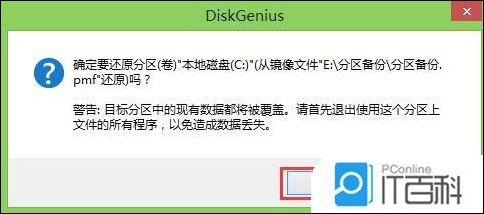
6、最后就是从镜像文件还原分区的过程,静静等待到还原结束就可以了。如图:
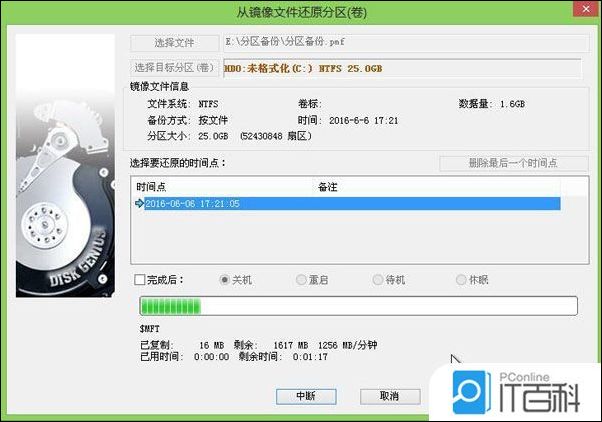
镜像文件还原分区 教程就与大家分享到这边了,有需要的小伙伴们可以参考以上教程,希望对大家有所帮助。





















 4068
4068

 被折叠的 条评论
为什么被折叠?
被折叠的 条评论
为什么被折叠?








